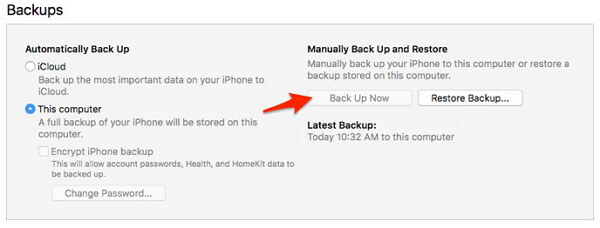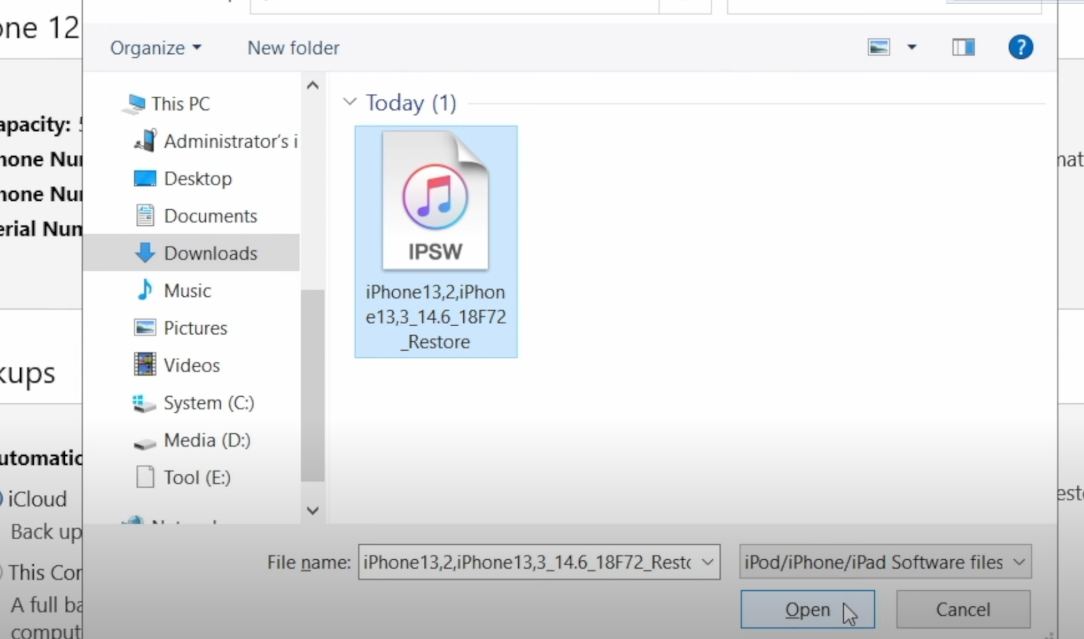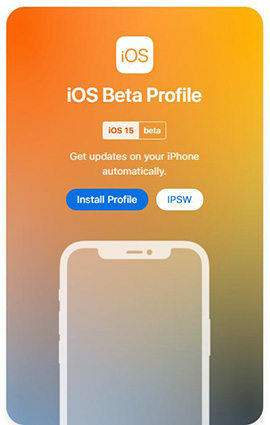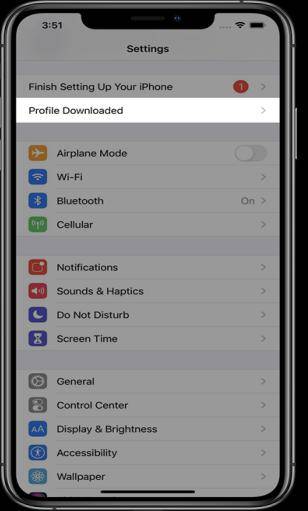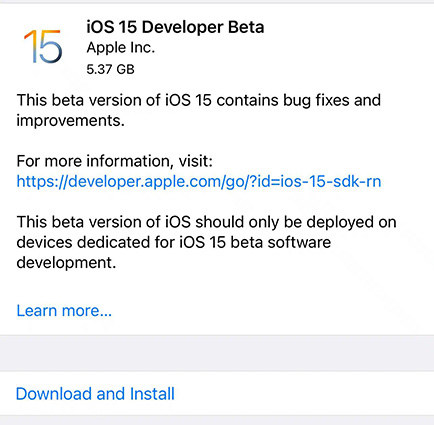Come Effettuare il Downgrade Senza Perdere Dati
Come rimuovere iOS 17 dal mio dispositivo? -- Dalla comunità Apple"
Il nuovo aggiornamento iOS aggiorna il sistema operativo di Apple alla versione 15 viene e aggiunge numerose funzionalità aggiuntive. Sono state aggiunte a Safari una nuova barra schede ed una pagina iniziale personalizzabile e ci sono nuove funzionalità per Maps, tra cui le indicazioni stradali per la guida in città e la mobilità a piedi.
Dopo aver rilasciato gli aggiornamenti alla beta di iOS 17, Apple correggerà i bug attuali, ma c'è anche la possibilità che ne siano introdotti dei nuovi. Questo articolo ti aiuterà a eseguire il downgrade da iOS 17 alla versione precedente senza alcuna perdita di dati.
Pentito di aver installato iOS 17 ? Come tornare a iOS 16.5
La buona notizia è che ci sono diversi modi per ritornare indietro. Assicurati solo di eseguire il backup dei dati prima di procedere ulteriormente. Consigliamo sempre di eseguire il backup dei dati importanti prima di apportare modifiche di qualsiasi tipo.
Ecco un fantastico video che ti guiderà attraverso l'intero processo!
Innanzitutto, devi scaricare il file IPSW di iOS 14 da qui. Questo è il firmware che installerai sul dispositivo. Scegli il modello del tuo dispositivo e fai clic sul file IPSW firmato. Quindi, passerai alla pagina di download. Fai clic sul pulsante di download e scegli dove salvare il file.
Collega il tuo iPhone al PC/Mac e apri iTunes. Dopo essere andato alla pagina del dispositivo, troverai il pulsante "Questo computer". Selezionalo e fai clic su "Esegui backup ora". I dati di backup del tuo iPhone verranno archiviati in modo sicuro sul tuo PC.

Prima di procedere con il restauro, vai su “Impostazioni” sul tuo iPhone. Disattiva l'opzione "Trova il mio iPhone". Ti verrà quindi richiesto di inserire la tua password Apple.

Ora, vai di nuovo su iTunes sul tuo PC. Tieni premuto il tasto "Maiusc/shift" sulla tastiera e fai clic sul pulsante “Ripristina iPhone” che vedi sullo schermo. Apparirà una finestra di dialogo che ti chiederà di selezionare un file per il ripristino. Ricordi il file IPSW che abbiamo scaricato nel passaggio 1? Seleziona il file e fai clic su Apri. Il file iOS 14 si troverà nella cartella "download" per impostazione predefinita.

Riceverai quindi un messaggio che ti informa che i dati verranno cancellati prima di ripristinare l'iPhone a iOS 16.5. Fai clic su "Ripristina" e attendi il completamento del processo. Il tuo iPhone si riavvierà e al termine del processo, vai su Impostazioni sul tuo iPhone. Vedrai che è stato ripristinato con successo alla versione iOS 16.5.
Come Effettuare il Downgrade Senza iTunes
Se in qualche modo iTunes non funziona o semplicemente non sei un fan, abbiamo un'alternativa per te. Scarica Tenorshare ReiBoot per Windows o Mac e installalo.
Ora collega il tuo iPhone al PC. Una volta che Reiboot lo riconosce, puoi procedere al downgrade facendo clic sul pulsante "Avvia".

Ora seleziona l'opzione “riparazione standard”.

Scarical'IPSW dal collegamento menzionato nel passaggio 1 del metodo sopra. Puoi anche scaricare il pacchetto dall'interno del software.

Al termine, fare clic su riparazione standard. Una volta completata la riparazione, il tuo iPhone si riavvierà e anche i dati saranno al sicuro.

Bonus: come scaricare e installare iOS 17 su iPhone
Se vuoi provare la versione beta di iOS 17, puoi seguire il metodo indicato di seguito.
Esegui il backup dei dati sul tuo iPhone. Ora vai su betaprofiles.com sul tuo browser. Lì puoi trovare l'opzione "Installa profilo".

Toccalo, quindi tocca "Installa comunque", scegli "Consenti" e chiudi il pop-up dopo che il profilo è stato scaricato sul tuo dispositivo.
Ora, sul tuo iPhone, vai su Impostazioni e poi sul profilo scaricato.

Ora tocca "Installa" nell'angolo in alto a destra dello schermo. Ti verrà chiesto di inserire il codice di accesso. Dopo averlo digitato, tocca di nuovo "Installa". Tocca "Riavvia" per applicare le modifiche.
Dopo un riavvio, tutto ciò che devi fare è un aggiornamento del sistema andando su Impostazioni > Generali > Aggiornamento software. Vedrai la versione beta di iOS 17 disponibile per il download. Tocca "Scarica e installa", inserisci il passcode del tuo dispositivo e accetta i termini e le condizioni visualizzati.

Dopo aver scaricato l'aggiornamento del software, tocca "Installa ora" per installare iOS 17 .
Conclusione
Speriamo che questo tutorial non sia stato troppo difficile da seguire e che il tuo iPhone sia ora tornato a iOS 16.5. Terremo d'occhio eventuali aggiornamenti a riguardo. Se hai qualcosa da dirci, faccelo sapere nella sezione commenti qui sotto.